三星s8怎么按键截图
是关于三星S8按键截图的详细操作指南,包含多种官方内置方法及注意事项:
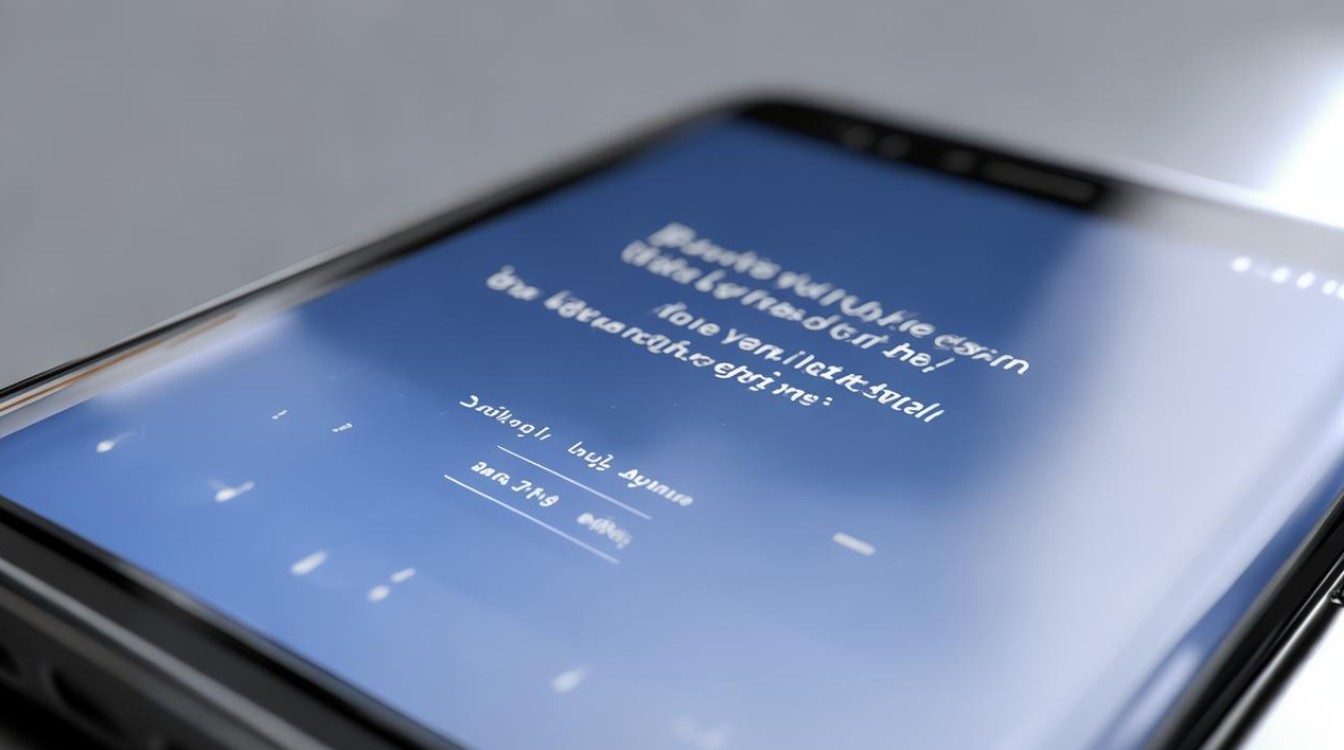
| 方法名称 | 具体操作步骤 | 适用场景/优势 | 注意事项 |
|---|---|---|---|
| 物理按键组合截屏 | 同时按住手机右侧的【电源键】和左侧的【音量下键】约2秒钟 | 最常用且响应迅速,适合突发性抓拍需求 | 确保两个按键完全按下,听到“咔嚓”声或看到屏幕闪烁即为成功 |
| 快捷图标截屏 | 从屏幕顶部下拉通知栏 → 找到并点击【截取屏幕】按钮(若未显示在前排,可编辑快捷方式调整位置) | 无需记忆组合键,适合单手操作困难时使用 | 部分系统版本中该图标可能默认隐藏在二级菜单,需先选择“截取屏幕”模式 |
| 悬浮菜单截屏 | 设置路径:辅助功能 → 敏捷度和互动 → 开启悬浮菜单 → 点击屏幕上出现的蓝色圆形+白色方框图标 → 向下滑动选择截屏功能 | 为残障人士或特殊需求用户提供便利 | 悬浮菜单不会显示在最终截图中,但需注意操作精度以避免误触其他选项 |
| 手掌滑动截屏 | 提前在设置中启用:高级功能 → 手掌滑动截屏 → 开启开关;实际使用时用手掌边缘贴合屏幕从一侧滑向另一侧 | 手势自然流畅,适合连续多张截图的情况 | 滑动时需保持掌沿与屏幕充分接触,付款页面等敏感界面可能被限制使用 |
| 助理菜单截屏 | 通过辅助功能开启助理菜单后,利用屏幕上的悬浮控件实现截屏 | 可与其他辅助工具联动,提升效率 | 需要一定学习成本适应新交互逻辑 |
所有截屏图片默认保存至手机存储的DCIM/Screenshots文件夹,可通过相册应用直接访问,对于长网页或文档内容,建议先进行普通截屏,然后在预览界面点击【滚动截屏】按钮实现自动延展截图范围,若遇到功能失效问题,可尝试重启设备或检查系统更新;如仍无法解决,建议携带购机凭证前往官方售后服务中心检测硬件状态。
相关问答FAQs
Q1:为什么同时按电源键+音量下键有时无法触发截屏?
A:可能原因包括:①按键接触不良(尝试清洁按键缝隙);②第三方应用冲突(进入安全模式测试);③系统缓存异常(重启手机或清除缓存),若仍无效,建议检查是否误触了“智能保持”等特殊功能导致按键被占用。
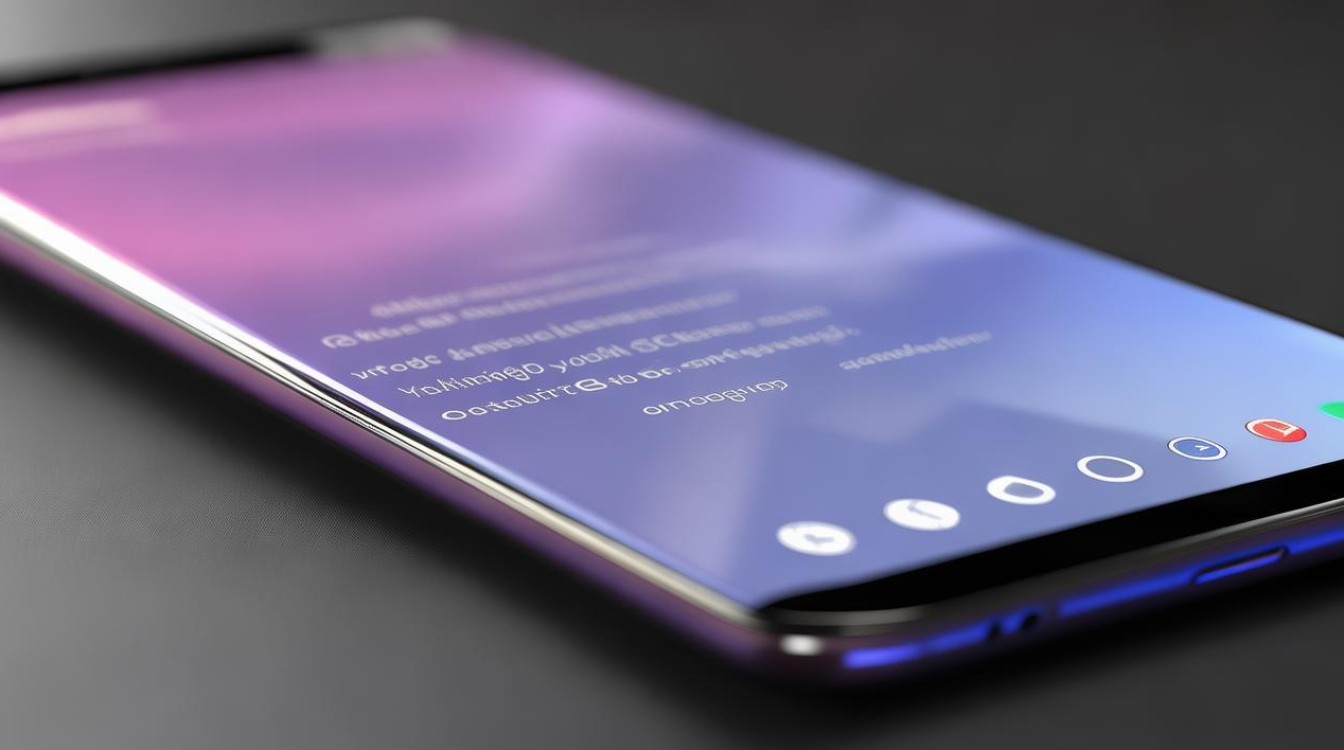
Q2:手掌滑动截屏功能打不开怎么办?
A:请按以下顺序排查:①确认路径正确性(设置→高级功能→手掌滑动截屏);②检查是否有安全策略限制(如企业级管理模式禁用该功能);③尝试重置应用偏好设置(设置→应用程序→右上角三点→重置应用程序偏好),若问题持续,可能需要执行出厂重置作为最后
版权声明:本文由环云手机汇 - 聚焦全球新机与行业动态!发布,如需转载请注明出处。












 冀ICP备2021017634号-5
冀ICP备2021017634号-5
 冀公网安备13062802000102号
冀公网安备13062802000102号